点击右上角 Register
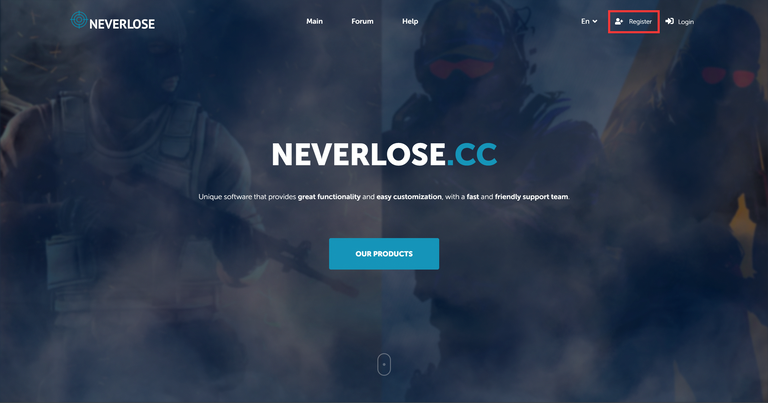
检查你注册时是输入的邮箱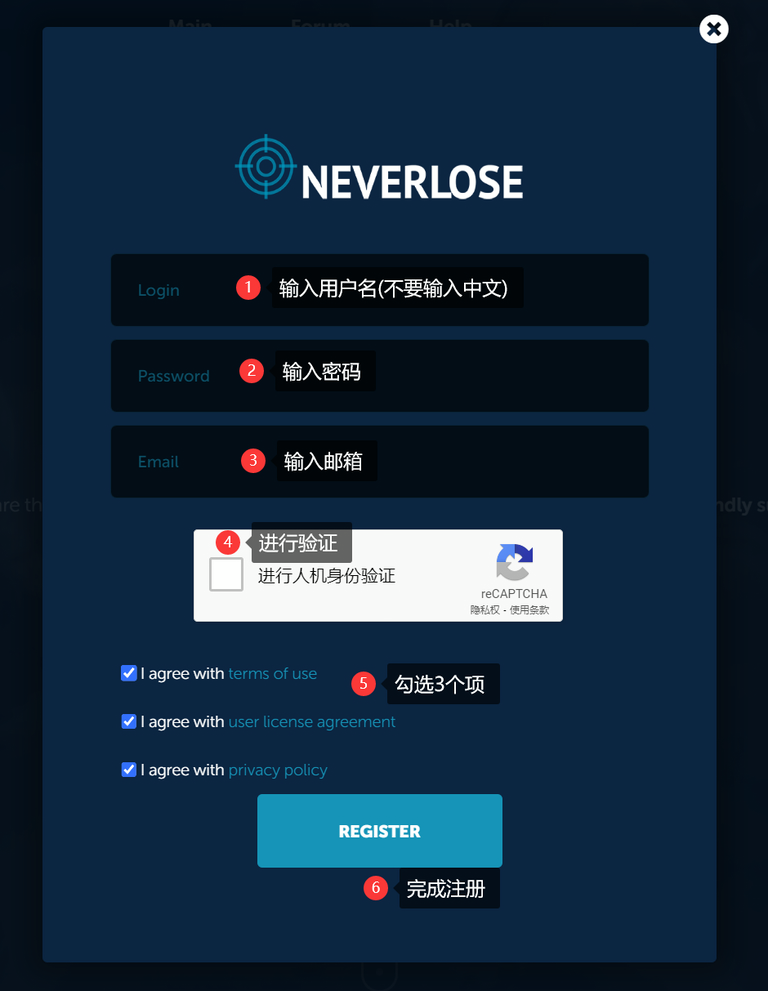
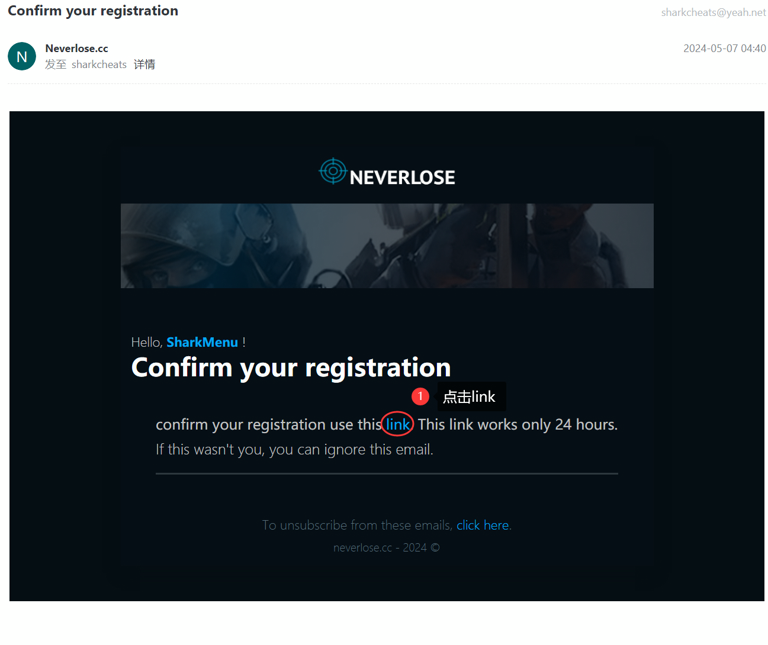
激活
提供NL用户名/账号给我
建议到发卡网下单,输入正确的用户名即可自动到账完成续费.
加速器
网络不好的务必自己使用科学上网 如果科学上网不起作用 请使用3A加速器 加速瓦洛兰特,之后他将会自动打开Steam和运行CSGO
下载
接上一步,激活成功后
官网首页点击 DOWNLOAD 下载注入器
注入
关闭Win10/Win11自带杀毒卸载杀毒软件(如:360 电脑管家 鲁大师等等)
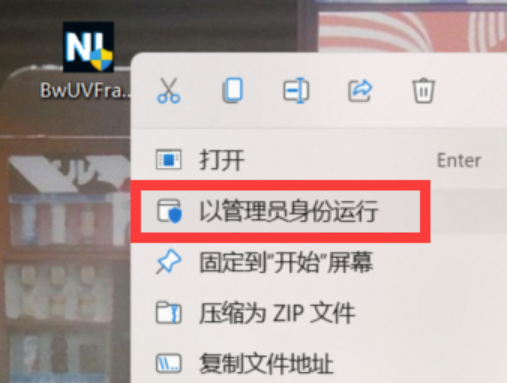
下载后 鼠标右键管理员运行 注入器(个人Steam并未关闭,Steam是开启的,但是不要开启CSGO游戏 )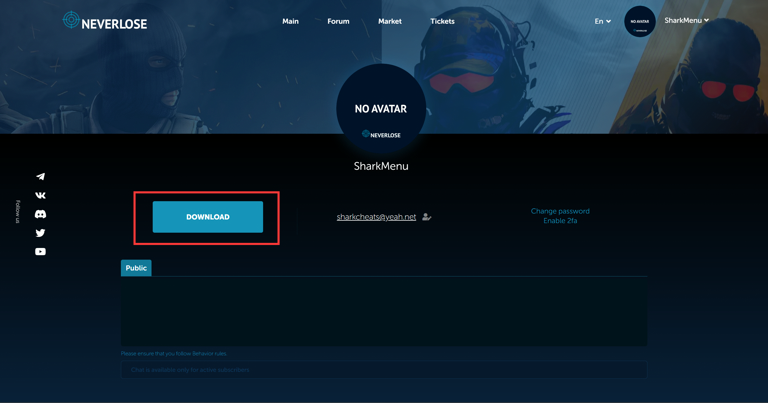
注入器打开后、点击 Star出现Preparing CS:2后,等待Steam和CS2关闭即可,它会自动帮你重启Steam和上CS2
说明注入流程没有错误。
使用
点击 INS 呼出/隐藏菜单
鼠标点击 操控菜单
如果不出菜单界面请等待,如果长时间没报错也没出菜单,尝试裸连注入
参数
参数读取 ( 目前参数分为两种方式 )
①:自己新建,自己调参数后、保存。
②:让朋友 / 出参老师点击类似转发的按钮、这时候会复制参数邀请链接、让他发给你,你在网站内打开即可、然后切回来就会发现Confgis添加了一个参数。
注意:邀请链接似乎每次只能使用一个人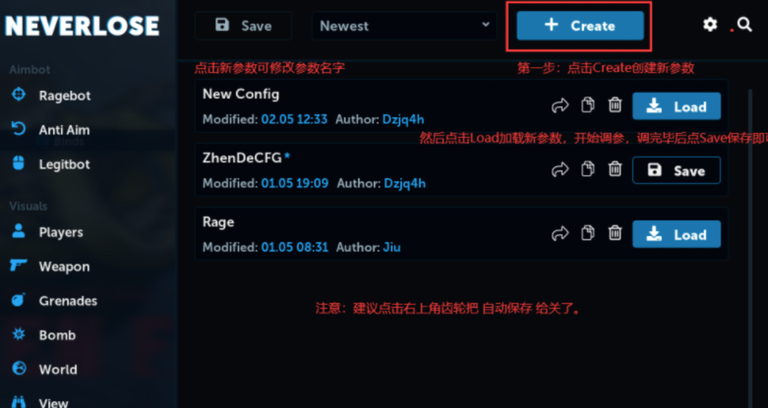
脚本创建或读取:点击查看NEVERLOSE API
①:自己拥有Lua源代码或者想自己写的
②:从官网订阅脚本或者让朋友给您脚本分享链接
朋友分享链接:
同样在脚本页面点类似转发的按钮复制链接后发给您。( 跟参数一样 )
③:读取脚本、在脚本页面点击Load后、点击类似齿轮按钮进入脚本功能页面设置即可。

